Содержание:
Ваша веб-камера — одна из самых важных частей вашей трансляции. Это позволяет вашим зрителям видеть вашу реакцию на происходящее в режиме реального времени. Это захватывающе. Если вы только что приобрели новую веб-камеру и добавили ее в Streamlabs, вы можете обнаружить, что ваша веб-камера недостаточно масштабирует ваше лицо. Это действительно личное предпочтение, но в зависимости от того, где у вас есть место для размещения веб-камеры, вы можете настроить масштабирование.
Взгляните, например, на веб-камеру Nickmercs. Его голова прямо в кадре. Если вы хотите подобный эффект, следуйте этому руководству.
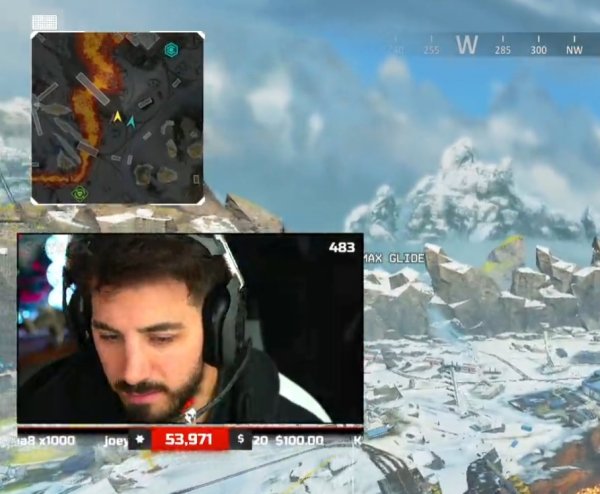
Как увеличить масштаб веб-камеры в OBS Studio
Самый простой способ масштабирования веб-камеры — увеличить размер кадра и обрезать его. Вы можете видеть на фотографии ниже, что моя веб-камера находится в моем блоке наложения, но моя голова довольно мала в кадре. Давайте увеличим его.
- Нажмите на веб-камеру
- Нажмите и перетащите один из углов, чтобы увеличить размер веб-камеры. Увеличьте размер и расположите его, пока ваша голова не будет правильно обрамлена рамкой веб-камеры, как показано ниже.
- Нажмите на веб-камеру еще раз. Удерживая клавишу ALT, щелкните и перетащите каждый край внутрь, чтобы обрезать веб-камеру.
- После того, как вы перетащите все углы, ваша веб-камера теперь будет увеличена, и ваша голова будет точно в кадре.
Это все, что вам нужно сделать, чтобы увеличить масштаб вашей веб-камеры.
Вас также может заинтересовать наше Полное руководство по настройке Streamlabs.
Способ 2 — Ручная обрезка
Если вы не хотите перетаскивать ALT и быть более точным при обрезке, вы можете использовать метод ниже.
- Щелкните правой кнопкой мыши веб-камеру в разделе источников.
- Нажмите «Преобразование» -> «Редактировать преобразование». Это откроет окно, в котором вы можете обрезать слева, справа, сверху или снизу.
- Выберите, на сколько пикселей вы хотите обрезать каждую сторону, чтобы получить идеальный зум на вашей камере.
Лично я предпочитаю первый метод, но если вы хотите получить действительно точную информацию, это может быть здорово.
Как увеличить масштаб веб-камеры в OBS Studio
Вы также можете использовать тот же метод для масштабирования веб-камеры в OBS Studio.
- Нажмите на свою веб-камеру в OBS Studio.
- Нажмите и перетащите один из углов, чтобы увеличить размер веб-камеры. Увеличьте размер и расположите его, пока ваша голова не будет правильно обрамлена рамкой веб-камеры.
- Удерживайте ALT и перетащите стороны, чтобы обрезать веб-камеру до кадра.
Подведение итогов
Теперь вы можете увеличить масштаб своей веб-камеры и получить эффект Ника Мерса. Надеемся, что ваша трансляция оценит вашу камеру с лучшей рамкой.
